
Exportation des informations de rapport
Vous pouvez exporter les rapports sous la forme de fichiers délimités par des virgules
ou des tabulations. Toutes les colonnes d’informations figurant dans la fenêtre du rap-
port seront incluses et les rangées du rapport seront exportées selon l’ordre de tri en
vigueur au moment de l’exportation.
Les rapports exportés peuvent être soit utilisés dans des bases de données, des feuilles
de calcul ou des applications de traitement de texte afin de procéder à des analyses
supplémentaires, soit envoyés à d’autres administrateurs. Vous pouvez même utiliser
certains rapports comme fichiers d’entrée pour les scanneurs de réseau destinés à
Remote Desktop.
Vous pouvez également accéder directement à la base de données SQL du rapport
avec vos propres outils ou applications de requête SQL. Avec des requêtes de base de
données SQL standard, vous pouvez obtenir tout ou partie des informations de la base
de données de rapports, pour une utilisation avec d’autres applications ou bases de
données.
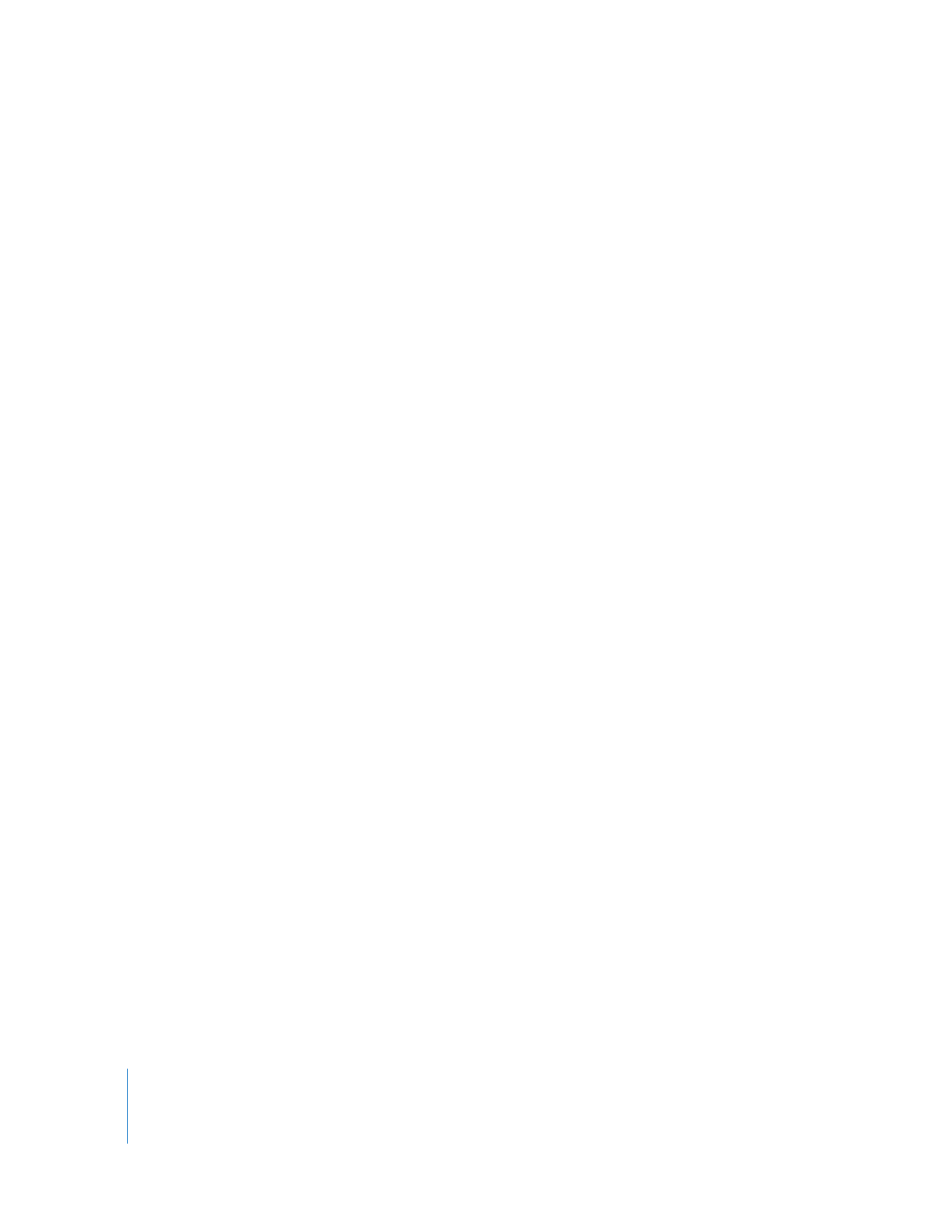
146
Chapitre 8
Administration des ordinateurs clients
Pour exporter un rapport :
1
Produisez un rapport quelconque, puis placez la fenêtre du rapport au premier plan.
2
Si vous le souhaitez, triez les rangées du rapport en sélectionnant une nouvelle
colonne comme critère de tri.
3
Si vous ne souhaitez pas exporter l’intégralité du rapport, sélectionnez les rangées à
exporter.
4
Choisissez Fichier > Exporter la fenêtre.
5
Nommez le fichier et choisissez un emplacement pour l’enregistrer.
6
Sélectionnez un type d’encodage de texte.
Â
Occidental
(Mac
OS
Roman)
:
il s’agit de l’option la mieux adaptée si les informations
du rapport utilisent l’alphabet romain et que le document exporté est destiné à être
ouvert par une application ou sous un système d’exploitation qui ne gère pas le for-
mat de texte Unicode (par exemple certaines versions de Mac OS 9).
Â
Unicode
(UTF-8)
:
cette option s’avère idéale si le fichier exporté est destiné à être
ouvert sous Mac OS X et ne contient aucun caractère de langue asiatique telle que
le chinois ou le japonais.
Â
Unicode
(UTF-16)
:
cette option convient aux rapports qui contiennent des caractères
de langue asiatique.
7
Sélectionnez un séparateur de champs.
Â
Onglet : insère un caractère d’onglet entre les valeurs des différentes colonnes.
Â
Virgule : insère une virgule entre les valeurs des différentes colonnes.
8
Si vous n’avez sélectionné que certaines rangées du rapport et que vous ne souhaitez
exporter que les rangées sélectionnées, choisissez Exporter seulement les éléments
sélectionnés.
9
Cliquez sur Enregistrer.